MinecraftLANがWindows10で機能しない問題[修正済み]
公開: 2021-03-16ゲームのプレイ中にMinecraftLANがWindows10 PCで機能しないという問題が発生していますか? もしそうなら、それは一般的な出来事であり、この記事にリストされている解決策によって修正できるので、あなたはそれについて心配する必要はありません。
Minecraftは非常に人気があり古いゲームです。 ただし、ゲーム中に特定の問題が発生する可能性が非常に高くなります。 たとえば、 MinecraftがLANに接続できないという問題に直面した場合、プレーヤーはゲームをプレイするために相互に接続を確立できません。 ただし、プレーヤーのインターネット接続には影響はありません。
MinecraftゲームでLANが機能しないというエラーも発生した場合は、この投稿が非常に役立ちます。 この記事では、MinecraftLANが表示されない問題を解決するためのさまざまなトラブルシューティング方法について説明します。
しかし、それらにジャンプする前に、まずLANがMinecraftの問題を機能させない主な原因を見てみましょう。
「MinecraftLANが機能しない」エラーの原因は何ですか?
何がこの突然の問題につながるのか疑問に思っている場合、その背後にある通常の理由は次のとおりです。
- 古いまたは障害のあるネットワークドライバ。
- すべてのゲーミングコンピュータが同じネットワークにあるわけではありません。
- WindowsDefenderファイアウォールがMinecraftゲームをブロックしています。
- あまりにも多くのMODでMinecraftをプレイしています。
- 他の理由。
Minecraftの問題でLANが機能しない場合の推奨ソリューション
ネットワークドライバの古さや障害は、LANMinecraftが機能しない最大の理由の1つです。 したがって、問題を解決するには、Bit DriverUpdaterを使用してドライバーを更新することをお勧めします。 このソフトウェアは、ワンクリックでドライバーの自動更新を実行するだけでなく、コンピューターの安定性とパフォーマンスを大幅に向上させます。 この素晴らしいプログラムを入手するためのダウンロードリンクは次のとおりです。

Windows10でMinecraftLANが機能しない問題を修正する方法
以下は、Windows10でMinecraftLANサーバーにエラーが表示されないように修正するために使用できる方法です。
1.Windowsファイアウォールを確認します
Windows DefenderファイアウォールまたはサードパーティのファイアウォールがMinecraftゲームに干渉し、それをブロックする場合があります。 これにより、LANMinecraftがWindowsPCで機能しなくなる可能性があります。 問題の原因がWindowsファイアウォールであるかどうかを最初に確認し、問題が発生している場合はどうすればよいでしょうか。
- まず、コントロールパネルからWindowsDefenderファイアウォールに移動します。
- 次に、 「WindowsDefenderファイアウォールを介した機能のアプリを許可する」というオプションをクリックします。
- これにより、 「javaw.exe」ボックスがチェックされているかどうかを確認する必要がある新しいウィンドウが開きます。
- そうでない場合は、上部の[設定の変更]ボタンをクリックしてチェックボックスをオンにします。
- また、[プライベート]ボックスと[パブリック]ボックスとともに「javaw.exe」エントリである場合は、他のチェックボックスをオンにします。
- また、Java(TM)Platform SEBinaryおよびMinecraft.exeの横にあるチェックボックスを必ずオンにしてください。

これにより、LANがMinecraftの問題で機能しないことが修正されます。そうでない場合は、次の修正に進みます。
続きを読む: Discord画面共有オーディオが機能しない問題を修正する方法[解決済み]
2.潜在的な問題を確認します
Minecraft LANが機能しない理由を特定するには、次のことを確認してください。
A.)すべてのゲーミングコンピュータは同じネットワーク上にありますか?
これは、 「MinecraftLANが機能していません」などのエラーが発生した場合に実行する簡単な手順です。 友達とゲームをプレイするには、すべてのゲーミングコンピューターを単一のネットワークに接続することが必須になります。
これを再確認し、これが問題であることが判明した場合は、同じネットワークへの接続を再確立できます。
B.)すべてのゲーマーが同じバージョンのMinecraftを実行していますか?
繰り返しになりますが、Minecraft LANに出くわしてもエラーが表示されない場合は、さまざまな参加者が使用しているゲームのバージョンが異なることが原因である可能性があります。
古いバージョンを実行していて、他の人がより新しいバージョンのMinecraftゲームを使用している場合は、上記のエラーが発生する可能性があります。
バージョンの詳細を変更するには、次のパスを使用できます。
Minecraftランチャー>プロファイルの編集>バージョンの使用(ドロップダウンメニューから)。
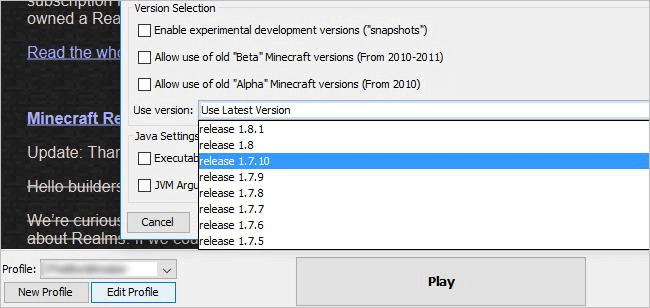
これで、バージョンを他の人が使用していたバージョンに手動で変更し、エラーを完全に解決できます。

C.)すべての参加者は同じIPアドレスを持っていますか?
MinecraftがLANに接続できないという別の考えられるシナリオは、誤ってユーザーが有線接続と無線接続に同時に接続された場合です。
これにより、コンピューターに複数のIPアドレスが割り当てられます。 したがって、単一のタイプの接続に接続して、IPアドレスの変動の発生がゲーム体験を妨げるのを防ぎます。
3.ダイレクトコネクトをお試しください
上記の方法でMinecraftLANが機能しないという問題が解決しない場合は、直接接続方法が役立つ可能性があります。
IPアドレスとゲームポート番号を手動で入力することで直接接続が可能です。
ゲームポート番号を取得する方法を知りたいですか? それを見つけるために先読みしてください:
- Minecraftを起動し、画面の下部を見て、ゲームポート番号を見つけます。
システムのIPアドレスは簡単に取得できます。まだよく知らない場合は、IPアドレスを見つける方法を次に示します。
- コマンドプロンプトを開きます。
- 新しいウィンドウに「ipconfig」と入力し、Enterキーを押します。
- 関連するネットワークのIPv4アドレスを書き留めます。
最後に、以下の手順を使用して、直接接続オプションを使用します。
- マルチプレイヤーオプションを選択し、コンピューターの[直接接続]をクリックしてLANに接続します。
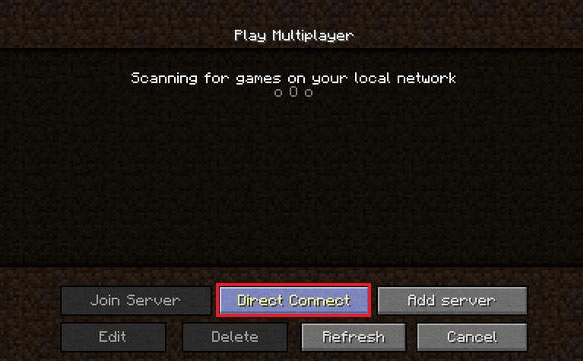
- IPv4アドレスとゲームポート番号をコロンで区切って入力します。
これは、目的の結果を得るのに役立ちます。
4.ネットワークドライバーの更新(推奨)
これは非常に明白なことであり、古いドライバーは主にPCのパフォーマンスに関する一般的な問題やゲームのエラーにつながります。 古くなった、欠落した、破損したドライバーは、PCの速度低下、クラッシュ、フリーズの問題を引き起こします。もちろん、MinecraftLANは機能的な問題ではありません。
デバイスドライバーは、ハードウェアまたは外部プログラムとコンピューターのオペレーティングシステムとの間の結合を形成する特定の種類のソフトウェアです。 当然、デバイスドライバーに何らかの障害が発生すると、ゲーム、ハードウェアデバイス、オーディオおよびビデオシステムが誤動作し始めます。
したがって、専門家は、デバイスドライバを常に最新の状態にすることを強くお勧めします。
システムドライバーは、スキャンを開始して既存のドライバーのステータスを確認できるサードパーティのドライバー更新ソフトウェアをインストールすることで自動的に更新できます。古いドライバーソフトウェアが検出された場合は、互換性のある最新のドライバーを自動的に検索します。オンラインで本物のドライバーをインストールし、システムにインストールします。
このタスクを実行するために使用できる最も信頼性の高いドライバー更新ツールの1つは、ビットドライバーアップデーターです。 使い方は以下の通りです。
- 以下のダウンロードボタンをクリックして、Bit DriverUpdaterプログラムをダウンロードしてインストールします。

- プログラムのホーム画面にある[ドライバーのスキャン]ボタンをクリックして、古い、欠落している、および障害のあるデバイスドライバーのリストを取得します。
- ドライバーの問題のリストを取得したら、更新するドライバーの横にある[今すぐ更新]ボタンをクリックします。
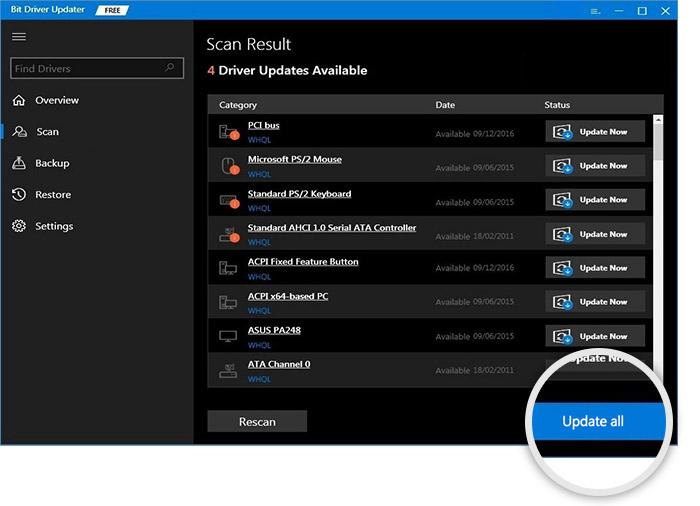
5.アンチウイルスプログラムを無効にする
システムのウイルス対策ソフトウェアは、マルウェア、ハッカー、および多数のオンラインサイバー脅威からの安全を確保します。 しかし、時には、PCのウイルス対策ソリューションが苦痛や問題のまさに原因である可能性があります。
ウイルス対策ソリューションは、PCの通常のパフォーマンスを妨げることがあり、システムの起動やゲームで問題を引き起こす可能性があります。 MinecraftがLANに接続できない場合は、ウイルス対策プログラムを一時的に無効にして、問題が解決するかどうかを確認できます。
この特定のトリックが効果的であると思われる場合は、システムから特定のウイルス対策ツールをアンインストールし、より互換性のあるプログラムをインストールしてシステムを防御してみてください。
6.AP分離を無効にします
Minecraft LANが機能しない問題を修正するこの方法は、Wi-Fiを使用している場合にのみ可能です。 アクセスポイントの分離は、一部のルーターのセキュリティ機能です。
この特定のセキュリティ機能を有効にすると、ワイヤレスネットワークに接続されているデバイスが相互に直接通信できなくなります。 したがって、コンピュータは他のゲーマーのシステムと通信できません。
したがって、このセキュリティ機能がWi-Fiルーターで有効になっているかどうかを確認できます。 その場合は、それを無効にして、問題が完全に解決されているかどうかを確認します。
続きを読む: Modern Setup Hostとは何ですか?それを修正する方法は?
7.ModなしでMinecraftをプレイしてみてください
Minecraft LANが機能しない問題を解決するための次の提案は、Modを使用している場合はModを無効にすることです。 Modを使用すると、ゲーム内でプレーヤーが異なって見えるようになりますが、突然の問題の背後にいる場合があります。
8.ネットワーク検出を有効にする
Minecraft LANが表示されない場合の別の究極の解決策は、ネットワークディスカバリーを有効にして、Minecraftがブロードキャストをリッスンできるようにすることです。
- コントロールパネルを開き、ネットワークと共有センターに移動します。
- 「詳細共有設定の変更」をクリックします。
- [プライベート]タブの下にある[ネットワーク検出をオンにする]機能。
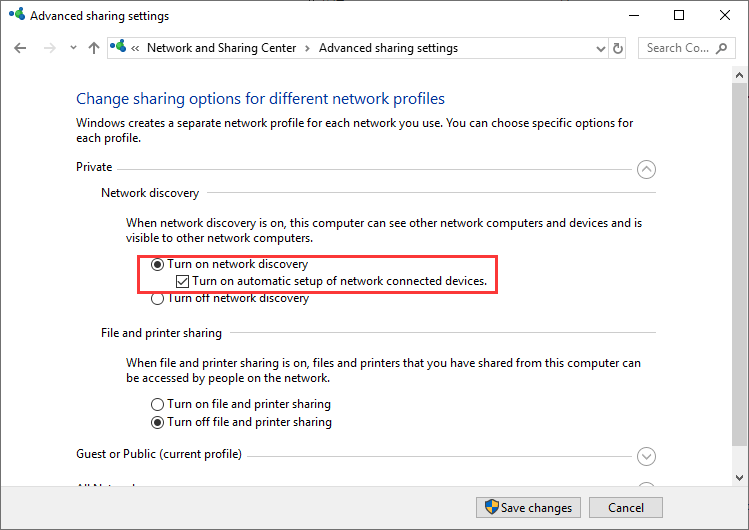
MinecraftLANがWindows10で機能しない問題:解決済み
これで、MinecraftLANが機能しないという問題に関する記事をまとめています。 うまくいけば、LANMinecraftが機能しない問題に対処するために上記で提案された方法のいくつかが役立つことがわかりました。
何も効果がないと思われる場合は、Minecraftゲームをアンインストールして再インストールすることで、最終的にこの問題を解決できる可能性があります。
他に方法を知っている場合、または以下のコメントセクションで他の提案やアイデアがある場合は、お知らせください。
